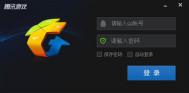Win10系统技术预览版腾讯游戏玩不了怎么办?
目前,不少电脑用户使用的是还是Windows 10系统的技术预览版,因此,咨询Windows 10技术预览版的使用问题也非常多。最近,就有一位电脑用户提出了腾讯游戏不能在Windows 10技术预览版玩的问题,他表示:腾讯的地下城与勇士和穿越火线在Win10上不能运行,遇到这个问题该如何处理?一起来看看今天的win10系统使用教程吧!

腾讯游戏
这位用户同时还尝试了在Windows 10技术预览版上安装英雄联盟和征途2,也都无法运行。从目前所得到的情况来看,Win10确实存在兼容性问题。但也并非就无计可施,有用户就表示在Win10系统下能够通过腾讯游戏平台(点击下载)来玩这些腾讯游戏,Win10玩家可以尝试一下。
每一个新推出的操作系统,初期都会存在兼容性问题,很多软件的现有版本无法在新系统上安装。Win10当然也不能例外,所以我们只能采取曲线救国的方式来玩腾讯游戏。
Win10右键菜单样式修改教程
1、按Win+R打开运行,输入regedit回车打开注册表编辑器。
2、展开以下位置:
HKEY_LOCAL_MACHINESOFTWAREMicrosoftWindowsCurrentVersionFlightedFeatures
3、在右侧新建名为ImmersiveContextMenu的DWORD(32位)值。

4、双击ImmersiveContextMenu,将其值修改为0即可。

5、重启资源管理器或注销重新登录即可生效。重启资源管理器方法:
在任务管理器中找到Windows资源管理器,右键单击,选择重新启动。
完成上述修改之后,桌面环境下右键菜单的尺寸,包括宽度和高度,都会变小。如下图所示:

如果你想要恢复到默认,只需要删除ImmersiveContextMenu,或将其值修改为1即可。
(本文来源于图老师网站,更多请访问http://m.tulaoshi.com/windowsshi/)Win10自动安装游戏应用程序禁用教程
操作方法:
1、按Win+R打开运行,输tulaoshi入regedit回车打开注册表编辑器;
2、展开以下位置:
HKEY_LOCAL_MACHINESOFTWAREPoliciesMicrosoftWindows
3、在该项下新建名为CloudContent的子项,如下图所示:

4、选中CloudContent项,在右侧新建名为DisableWindowsConsumerFeatures的DWORD(32位)值,如下图所示:

5、双击DisableWindowsConsumerFeatures,将其值设置为1,然后保存。
6、重启即可。
解决Wi(图老师整理)n10字体发虚模糊教程

一、设置DPI
1、首先使用 Win + R 组合快捷键打开运行命令框,然后在打开后面键入:regedit 完成后,点击底部的确定,打开注册表,如图。
(本文来源于图老师网站,更多请访问http://m.tulaoshi.com/windowsshi/)
2、然后依次展开注册表键值:HKEY_CURRENT_USERControl PanelDesktop,然后找到Win8DpiScaling双击打开,然后将数值数据修改为1
3、然后再找到LogPixels值,将LogPixels修改为所需放大的百分比数值,注意十六进制与十进制的转换(括号内为十进制的放大百分比,括号外为十六进制的放大数值,例如想放大到120%,就填写78):78(120%),7D(125%),96(150%),C8(200%),如图。

注:如果找不到LogPixels,可以新建一个DWORD (32位)值,命名为LogPixels即可。
4、完成以上操作后,注销或者重启一次电脑,设置就可以生效,至此再去看看Win10字体还是否会存在模糊或者发虚现象,如果状态有所调整,但还不是很满意,可以继续调节一下LogPixels百分比值,直到满意为止。
二、调整第三方软件的DPI
如果是下载安装的软件在打开之后出现字体模糊或者发虚的话,可以设置一下兼容性DPI试试,具体操作如下。
1、在桌面发虚的软件上点击鼠标右键,然后在弹出的右键菜单中点击属性。
2、在打开的软件属性界面中,切换到兼容性选项,然后勾选上设置下方的高DPI设置时禁用显示缩放,完成后,点击底部的确定即可,如图。

这种设置方法可以解决部分软件应用字体发虚或者模糊的问题,感兴趣的朋友,不妨试试吧。